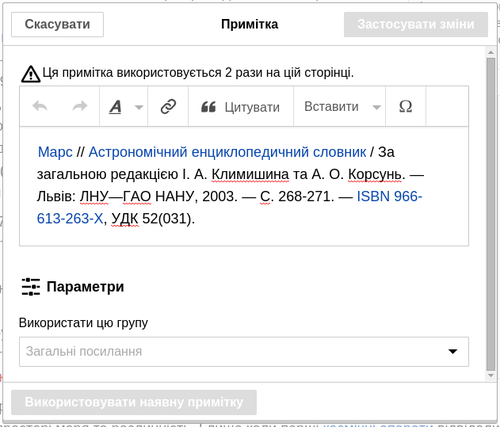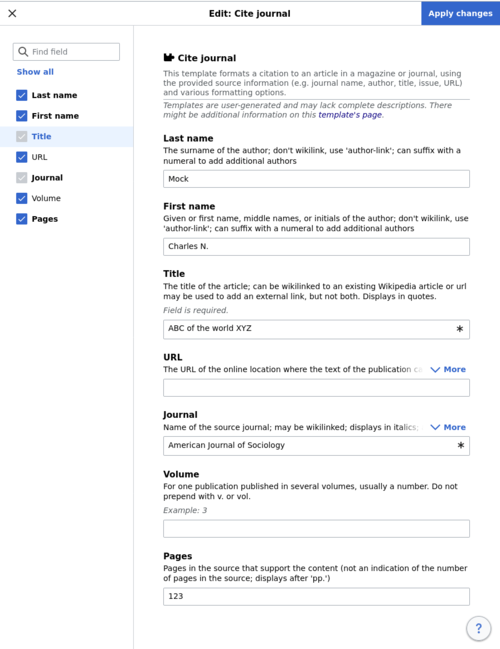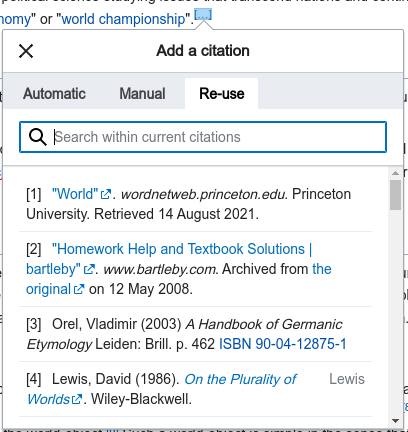Довідка:Візуальний редактор/Посібник користувача/Шаблони цитат
| Зверніть увагу! Коли Ви редагуєте цю сторінку, то погоджуєтесь робити свій внесок під ліцензією CC0. Детальніше про умови ліцензії можна дізнатися на сторінці довідки. |
Ця сторінка посібник із додавання виносок (також званих «цитати», «вбудовані цитати» або «посилання»), коли локальні шаблони цитат налаштовано для вашої вікі, але службу citoid не налаштовано для вашої вікі.
Мої інструменти
| Панель інструментів візуального редактора з’являється у верхній частині екрана, коли ви починаєте редагувати. | |
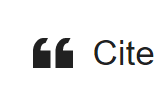 |
Джерело меню: Меню або кнопка «Джерело» використовується для додавання виносок. Усі проекти мають доступ до форматування посилання «Базовий» і можливість цитування «Повторне використання» тут. Це меню також надає швидкий доступ до локальних шаблонів цитат.
(Інструкції щодо додавання додаткових шаблонів локальних цитат до меню Джерело у вашій вікі доступні у Візуальний редактор/Інструмент цитування.) |
 |
Вставити: У деяких проєктах меню «Вставити» може відрізнятися. Для цитування корисні два варіанти:
|
Редагування наявної виноски
Повторне використання наявної виноски
Додавання нової виноски
Використання стандартного шаблону цитування для нової виноски
 |
Меню «$toolcite» використовується для додавання нової виноски. Спочатку помістіть курсор у те місце, де ви хочете додати виноску, у тексті. Потім у цьому меню виберіть стандартний тип цитування в меню. Якщо потрібного типу цитування немає в меню, виберіть пункт «$dialbutt». (Інструкції щодо додавання додаткових шаблонів цитат до цього меню у вашій локальній вікі доступні за Джерело.) First, place your cursor where you want to add a footnote, in the text. Then, click on the "Вручну" tab. Then select a standard citation type in the dialog. If the citation type you want is not on the menu, select the "Базовий" item. (Instructions for adding more citation templates to this menu, on your local wiki, are available at Візуальний редактор/Інструмент цитування.) |
 |
Натиснувши на стандартну піктограму шаблону цитування, наприклад «Книга», ви перейдете в міні-редактор шаблону для цього шаблону. Хоча будуть показані найпоширеніші поля (параметри шаблону), не всі вони є обов’язковими. Важливі поля можуть бути позначені зірочкою. Optional fields (blue checkbox) can be added and removed from the template by checking and unchecking them in the sidebar.
To add an entirely new field, use the shortcut Ctrl+⇧ Shift+D and then click on "Add undocumented parameter" at the bottom of the mini editor. Натисніть «Вставити», коли закінчите. |
Використання цитати «Основне» для нової виноски
 |
Ви також можете вибрати пункт «Базовий» з меню «Джерело».
Елемент «Базовий» використовується для двох цілей. Ви можете створити виноску, яка не використовує жодного шаблону цитування. Або ви можете створити виноску, використовуючи шаблон цитати, якого немає в меню «Джерело». |
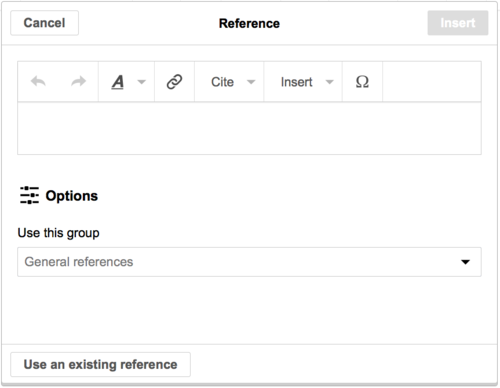 |
Тут показано приклад вибору елемента «Базовий», а потім у редакторі довідників додавання тексту, включаючи форматування, але без використання шаблону цитування.
Ви можете зробити нову виноску належати до групи, відмінної від загальних посилань, хоча зазвичай це не робиться. (Якщо у вас є дві або більше груп виносок, інструмент «Список приміток» повинен вказати групу виносок, які будуть відображатися). |
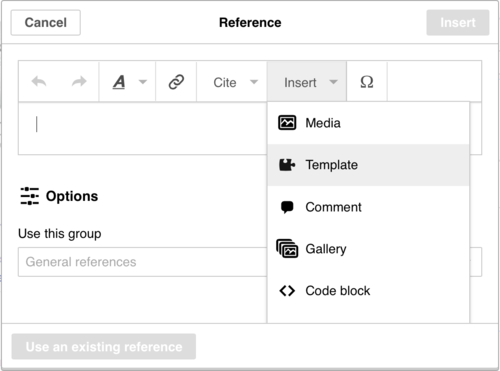 |
У діалоговому вікні «Посилання» ви можете перейти до шаблону цитати, якого (поки що) немає в меню «Джерело». У меню панелі інструментів «Вставити» клацніть значок Шаблон (шматок пазла). |
 |
Потім введіть назву (або частину назви) шаблону цитати, який ви хочете використовувати, виберіть його, натисніть «Додати шаблон» і відредагуйте його, як і будь-який інший шаблон. (Див. розділ Редагування шаблонів нижче, якщо вам потрібна додаткова інформація про шаблони.)
Після того, як ви закінчите редагувати шаблон, натисніть «Вставити», щоб повернутися до редактора посилань, і «Вставити» знову, щоб повернутися на сторінку, яку ви редагуєте. |
Додавання цитати за межами виноски
Як створити список == Додаткове читання == за допомогою «Вставка» > «Шаблон» > «Цитувати книгу» (тощо)
 |
Ви можете додати шаблони цитат безпосередньо в статтю, не розміщуючи їх у примітках або за допомогою редактора базових посилань. У меню «Вставка» клацніть піктограму «Шаблон» (шматок пазла) |
 |
Потім введіть назву (або частину назви) шаблону цитати, який ви хочете використовувати, виберіть його, натисніть «Додати шаблон» і відредагуйте його, як і будь-який інший шаблон. (Див. розділ Редагування шаблонів у посібнику користувача, якщо вам потрібна додаткова інформація про шаблони.)
Після того, як ви закінчите редагувати шаблон, натисніть «Вставити», щоб повернутися до редактора посилань, і «Вставити» знову, щоб повернутися на сторінку, яку ви редагуєте. |